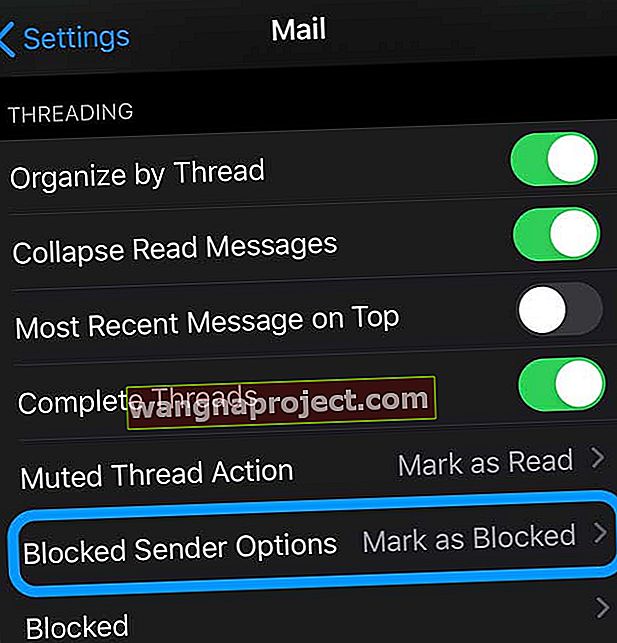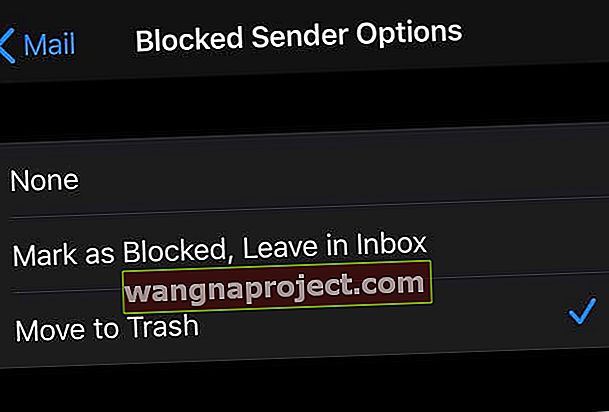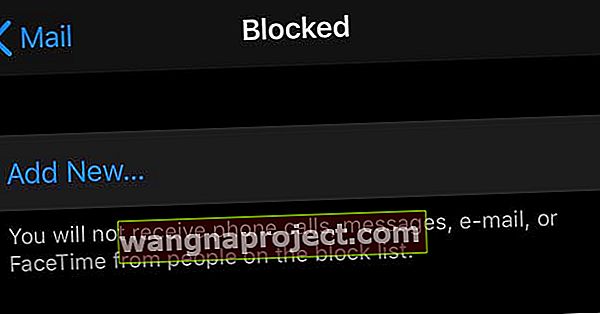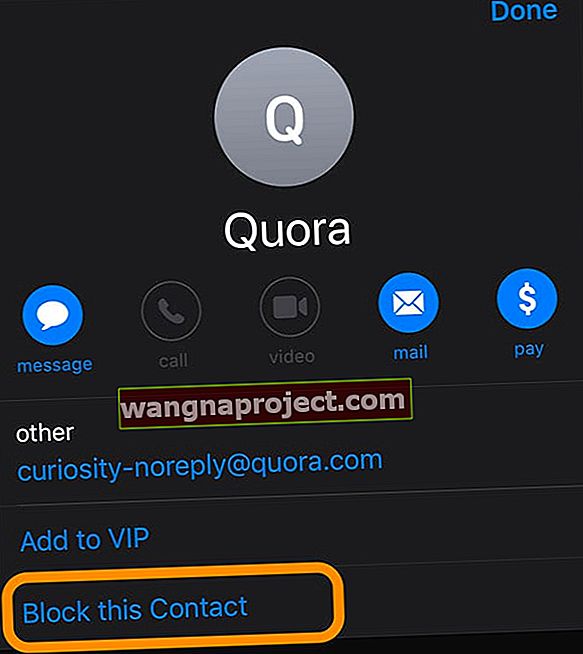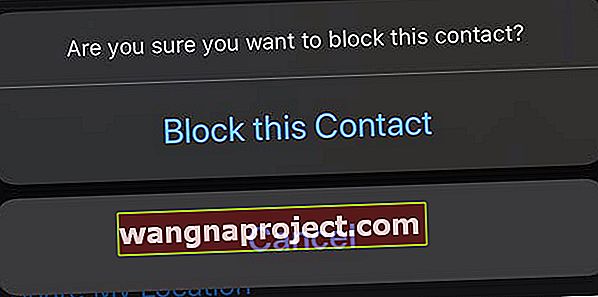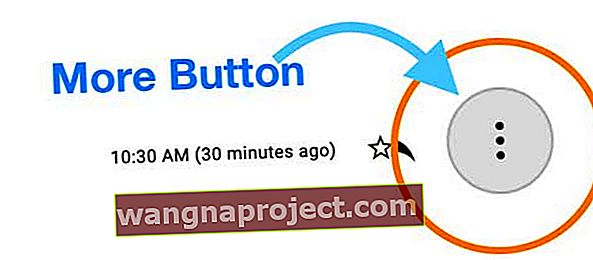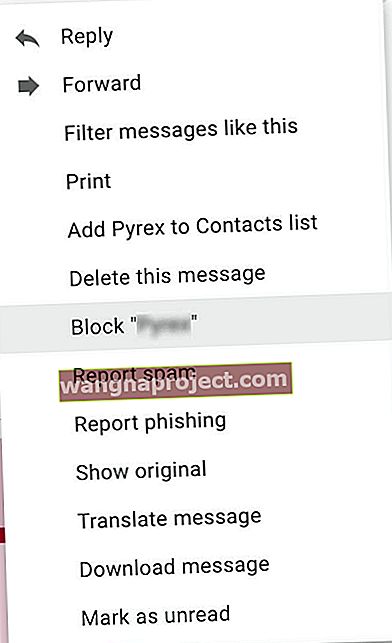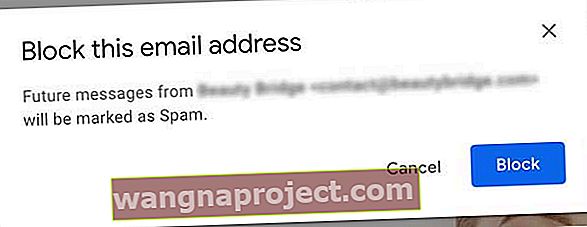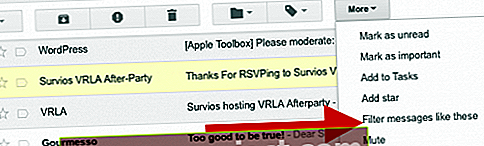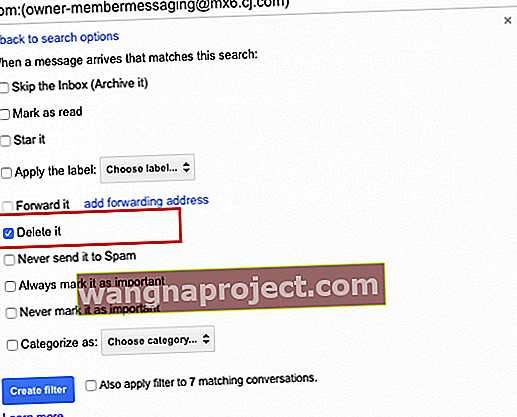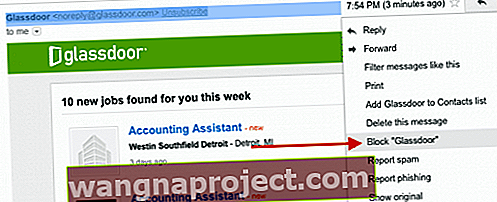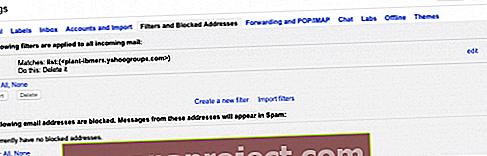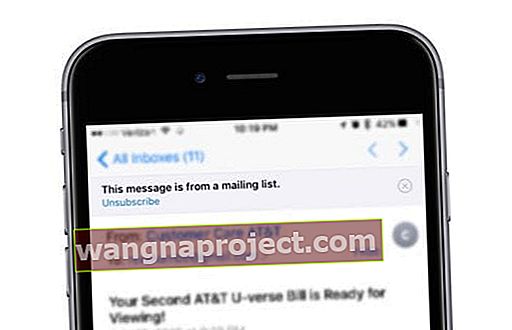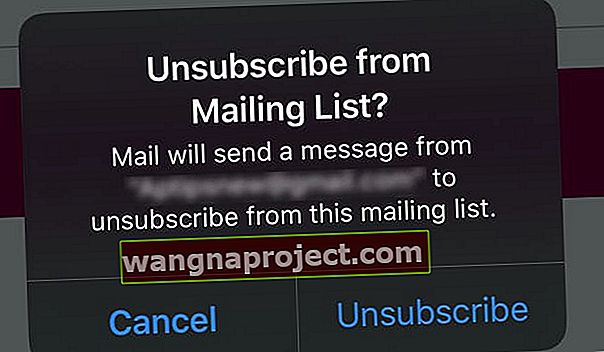Bilinmeyen ve istenmeyen spam iletilerinden gelen e-postalarla dolu bir gelen kutusuna sahip olmak, temizlemek için zaman alan bir şeyden bahsetmek bile sinir bozucu!
İyi haber şu ki, Apple, insanların tüm bu gereksiz şeyleri e-postanızın gelen kutusuna göndermesini engellemek için farklı yollar sunuyor. Ve iOS 13 ve iPadOS'tan başlayarak, belirli e-posta gönderenleri engellemek için daha da fazla seçeneğimiz var.
İPhone, iPad veya iPod'unuzda istenmeyen e-postaları engelleme
Bugün iletişim şeklimiz, yeni teknolojilerin ortaya çıkmasıyla önemli ölçüde değişiyor. iPad ve iPhone'lar, e-postalar, Mesajlar, Facetime ve hatta bazen Skype, Whatsapp ve diğerlerinden farklı olan VOIP uygulamaları aracılığıyla bir telefon görüşmesi yoluyla iletişim kurmanıza olanak sağladıkları için harika iletişim araçlarıdır.
Bununla birlikte, tüm bu çeşitli iletişim kanallarına sahip olmak için ödediğimiz bedel, bizi istenmeyen iletişim olarak daha da fazla spam mesajına açmasıdır.
İOs 13+ ve iPadOS ile, Ayarlar> Posta'daki iki özelliği ( Engellenen ve Engellenen Gönderen Seçenekleri ) kullanarak engellenen gönderenleri artık yok sayabilirsiniz . Engellenen kişiler listesi Mesajlar, FaceTime ve Telefon ile paylaşılır ve bu uygulama ayarlarında da değişiklik yapabilirsiniz!
İOS13 + veya iPadOS kullanmak - e-posta adreslerini engellemek artık çok daha kolay!
- Engellemek istediğiniz e-posta adresinin Kişiler uygulamanızda olduğunu doğrulayın
- Adres Kişiler uygulamanızda yoksa, onu mevcut bir kişiye ekleyin veya yeni bir kişi kartı oluşturun
- E-posta adresi Kişiler'e girdikten sonra Ayarlar uygulamanızı açın
- Mail'e dokunun
- İleti Dizisi seçeneklerinin altında Engellenen Gönderen Seçenekleri'ne dokunun.
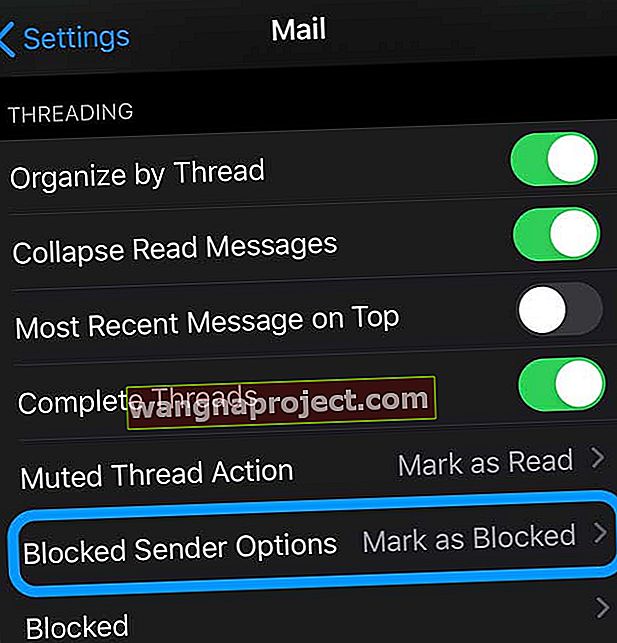
- Engellenen bir gönderenden gelen herhangi bir postayla ne yapmak istediğinizi seçin. Seçenekler arasında Yok , Engellenmiş Olarak İşaretle Gelen Kutusunda Bırak veya Çöp Kutusuna Taşı yer alır.
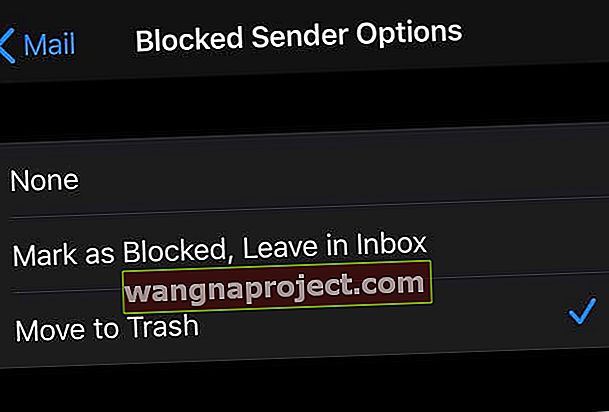
- Bu ayarı açtıktan sonra, Engellendi'ye dokunun ve Yeni Ekle'yi seçin.
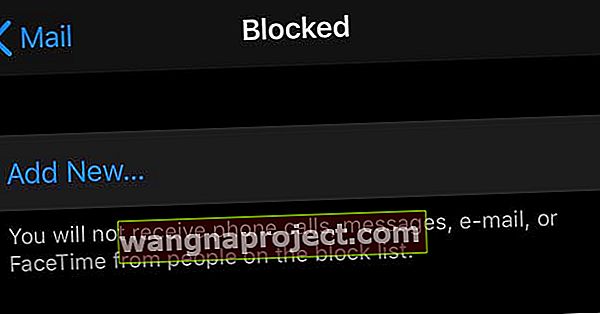
- Engellemek istediğiniz kişiye dokunun
- İCloud'da Mail'i etkinleştirirseniz, bir gönderenin engellenmesi tüm Apple aygıtlarınızda çalışır
E-postayı Posta uygulamasından da engelleyebilirsiniz.
- Engellemek istediğiniz bir gönderenden gelen bir e-postayı açın
- Gönderenin adına dokunun
- Ardından , başlıktaki Gönderenin yanında listelenen ada dokunun
- Bu Kişiyi Engelle'yi seçin
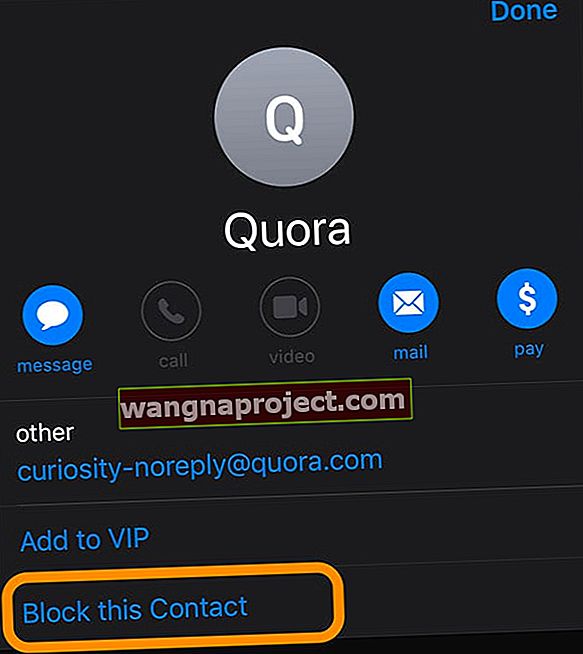
- Kişiyi engellemek istediğinizi onaylayın
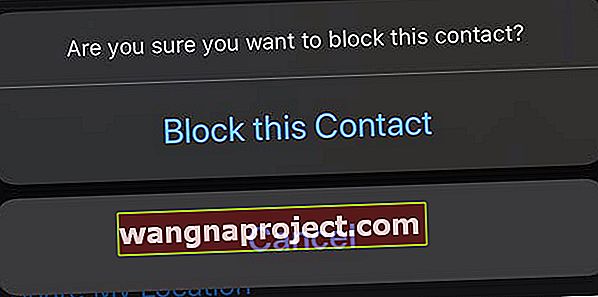
- iOS ve iPadOS, bu kişiyi Engellenenler listenize ekler
Mail uygulaması aracılığıyla bir kişiyi engellediğinizde, Apple Mail uygulamanızda o kişiden gelen e-postayı bir daha görmezsiniz (e-posta sağlayıcınızın uygulamasında veya bir web tarayıcısı kullanırken yine de görürsünüz.)
Engellenen e-postaya ne olur?
Belirli bir göndereni engellediğinizde, bu e-posta otomatik olarak çöp kutusuna taşınır.
Bir kişinin engelini nasıl kaldırırım?
Bir kişinin engellemesini kaldırmak için Ayarlar> Posta> Engellendi'yi açın ve engellemesini kaldırmak istediğiniz kişiyi kaydırın. Ardından engellemeyi kaldır'a dokunun.
Mesajlar, FaceTime ve Mail için ayarlar menüsünden kişilerin engellemesini kaldırabilirsiniz. Veya Kişiler Uygulamasını açın ve orada kişilerin engellemesini kaldırın.
İOS13'teki ek engelleme özellikleri
Bilinmeyen arayanları engellemek de iOS 13'te çok daha kolay.
Ayarlar> Telefon'u açın ve Bilinmeyen Arayanları Sustur'u açın .
FaceTime mesajını veya FaceTime'ı arayanları ve insanları engelleme hakkında daha fazla bilgi için, iPhone'unuzda bilinmeyen numaralar ve otomatik aramalar nasıl engellenir?
İOS12 ve altı için e-posta adreslerini engelleme
İOS12 ve altını kullanarak iPhone, iPod veya iPad'inizde belirli e-posta adreslerini engellemenin kolay bir yolu yoktur. Ancak, spam e-postaları e-posta kurallarında önemsiz olarak işaretleyerek, iDevice'inizi bunları otomatik olarak önemsiz klasöre taşıması için eğitebilirsiniz.
Google, kullanıcılara belirli e-posta adreslerini engelleme konusunda yardımcı olmak için kısa süre önce Gmail uygulamasında değişiklikler yaptı. Yahoo mail kullanıyorsanız, bu makalede vurgulayacağımız birkaç seçenek de var.
İlk olarak, temel bilgileri ele alalım:
Adım -> 1
Yapmanız gereken en önemli şey, tanımadığınız gönderenlerden gelen e-postaları açmamaktır. Ve bu e-postalardaki eklere karşı dikkatli olun ve herhangi bir eki tıklamayın. İPad'inizde Mail uygulamanızda spam e-postayı gördüğünüzde sola kaydırın. Üç seçenek göreceksiniz: “Daha Fazla | Bayrak | Çöp."
Adım -> 2
"Daha fazla" seçeneğine dokunun. Sağ tarafta görünen çeşitli seçenekler göreceksiniz. "Mesajı Taşı" olarak işaretlenmiş son seçeneği kullanacağız .. Buna dokunun ve solda bu mesajı taşıyabileceğiniz çeşitli klasörleri gösteren yeni bir panel göreceksiniz. Önemsiz klasörüne dokunun ve e-posta Önemsiz'e taşınır.
Mesaj Önemsiz Klasöre taşınıyor.
Adım -> 3
E-postayı zaten açtıysanız, sağ üstteki küçük "Klasör" simgesine tıklayarak ve ardından sonraki ekranda "Önemsiz" klasörünü seçerek çok hızlı bir şekilde Önemsiz klasörüne taşıyabilirsiniz.
Mac'inizin Postası için Kural Ayarlayın
Neyse ki, Apple'ın Mac Mail Uygulaması kuralları oluşturmayı kolaylaştırıyor!
Ayrıca, e-postaları otomatik olarak Çöp Kutusu veya Spam klasörlerine koymak için hızlı bir şekilde bir kural oluşturabiliriz.
Kurallar bir e-postanın gönderilmesini engellemez, ANCAK bir e-postanın okunmasını engeller! Maalesef, bu işlev yalnızca Mac'lerde mevcuttur; henüz iDevices'ta yoktur.
Mac Mail için "Engelleme" Kuralı Ayarlama
- Mail Uygulamanızı açın
- Üst Menüde Mail> Tercihler'i seçin
- Kurallar Sekmesini seçin
- Kural Ekle'yi seçin
- Kuralınızı Adlandırın
- Belirli bir e-posta adresini engelliyorsanız, bunu kural adı olarak kullanın
- Parametrelerinizi seçin
- Şuradan Mesajı Sil'i seçin Aşağıdaki eylemleri gerçekleştirin:

E-postaları kök düzeyinde filtrelerle engelleyin
Gmail'i engelle
Google Gmail 
Gmail, kullanıcılarımız tarafından kullanılan en popüler e-posta uygulamalarından biri olduğu için Google'ın "Engelle" özelliğini inceleyelim.
- Gmail hesabınızı bir uygulama değil bir internet tarayıcısı kullanarak açın
- Gelen Kutunuza (veya oluşturduğunuz klasörlere) gidin
- Engellemek istediğiniz bir gönderenden gelen bir mesajı açın
- Bir mesajın sağ üst köşesine gidin,
- Daha Fazla düğmesine dokunun (genellikle üç dikey nokta veya bir üçgen)
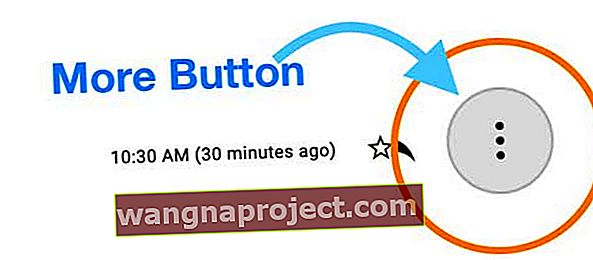
- " Göndereni " Engelle'yi seçin (gönderen, engellemek istediğiniz ad / e-posta adresidir)
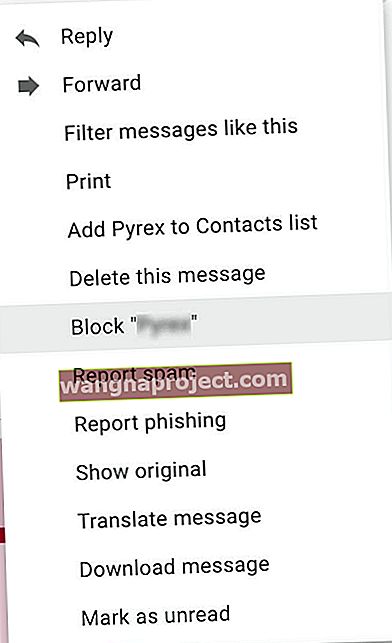
- Bu göndereni engellemek istediğinizi onaylamak için Engelle'ye basın
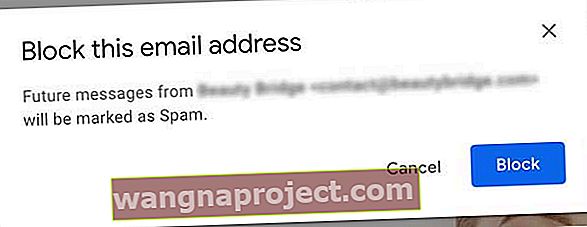
- Engellenen adreslerden gelecek e-postalar doğrudan spam klasörünüze gider
- Tüm bu e-postaları kaldırmak için spam klasörünüzü periyodik olarak temizleyin - ayda en az bir kez öneririz
"Engelleme", belirli bir e-posta adresinden istenmeyen posta klasörüne bir e-posta gönderir. E-posta, spam klasöründe yaşamaya devam ediyor.
E-posta adreslerini engellemek için otomatik bir filtre yapın
"Çöp Kutusu" na taşınması için otomatik bir filtre ayarlayarak e-postayı geldiğinde silmek daha iyi bir seçenek olabilir . Lütfen aşağıdaki adımları takip edin:
- Adım -> 1. Bilgisayarınızda Gmail hesabınıza giriş yapın. Gelen Kutunuzda, küçük onay kutusunu tıklayarak mesajı seçin ve ardından "Daha Fazla" yı tıklayın. Açılır listelerin bir listesini göreceksiniz. "Bunlar gibi İletileri Filtrele" yi seçin
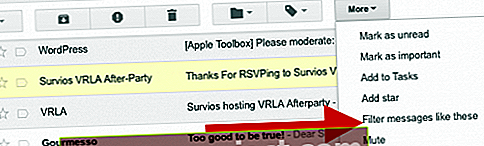
- Adım-> 2. Gönderen alanında e-posta adresi ile yeni bir pencere göreceksiniz. Bu pencerenin altında, lütfen “Bu Arama ile Filtre Oluştur” seçeneğine tıklayın ve aşağıda gösterildiği gibi sonraki ekranda “Sil” seçeneğini seçin. Gelecekte bu gönderenden bir e-posta geldiğinde, otomatik olarak silinecek ve "Çöp Kutusu" klasörünüze gidecektir.
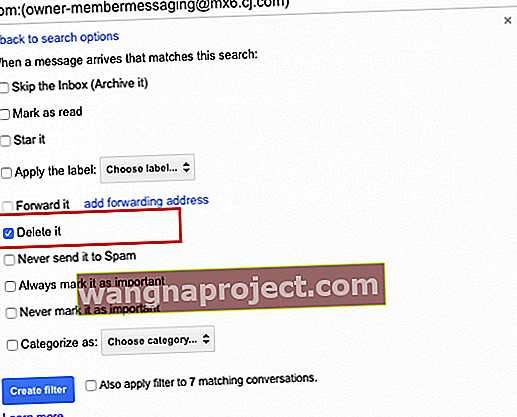
- Adım-> 3 Gmail'de Göndereni Engelleme
- E-postayı açtıysanız, aşağı oka tıklayın ve aşağıdaki resimde gösterildiği gibi bir seçenek listesi göreceksiniz. Engelle Seçeneğini seçerek Göndereni Engellemeyi seçebilirsiniz.
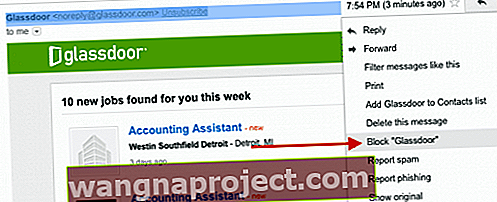
- E-postayı açtıysanız, aşağı oka tıklayın ve aşağıdaki resimde gösterildiği gibi bir seçenek listesi göreceksiniz. Engelle Seçeneğini seçerek Göndereni Engellemeyi seçebilirsiniz.
- Adım-> 4 Gmail için engellenen ve Otomatik Filtre Ayarlarınızı periyodik olarak gözden geçirebilirsiniz. Bunu Gmail'inizin sağ üst köşesindeki dişli çark simgesini tıklayarak ve ardından Ayarlar> Filtreler ve engellenen Adresler'i seçerek yapabilirsiniz .
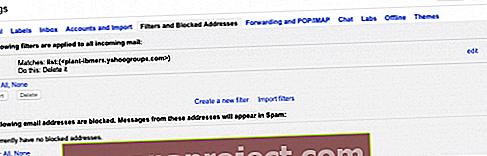
Outlook Postasını Engelle
Outlook.com, Microsoft 365, Outlook 2019, Outlook 2016, Outlook 2013, Outlook 2010, Outlook 2007 için Outlook için talimatlar
- Outlook e-postanızı açın
- Veya Outlook.com'u bir internet tarayıcısı üzerinden kullanın
- Engellemek veya seçmek istediğiniz gönderenden gelen bir mesaj üzerine sağ tıklayın Mesajı Outlook'un menü çubuğundan
- Seç Junk> Blok Sender, Junk Mail> Blok Sender, ya Block
- Bu e-posta göndericisinden gelecek tüm iletiler Önemsiz E-posta klasörünüze gider
Bir göndereni engellediğinizde, bu e-posta adresi size yine de posta gönderebilir, ancak bu belirli e-posta adresinden gelen tüm e-postalar otomatik olarak ve hemen Önemsiz E-posta klasörünüze taşınır .
Outlook'un Önemsiz klasöründeki tüm e-postaları düzenli aralıklarla temizlemeyi ve silmeyi unutmayın!
Belirli bir gönderenden veya etki alanından çok sayıda istenmeyen e-posta alırsanız, Outlook'un engellenen gönderenler listesini kullanarak bu e-posta adresini ve etki alanını engelleyin . Bu liste, herhangi bir e-posta iletisini otomatik olarak Gereksiz E-posta klasörünüze taşır.
Ayrıca Outlook'un Engelleyen Gönderenler listesine e-posta adresleri ve etki alanları da ekleyebilirsiniz.
- Senin içinde Ana sekmesine, senin gidip Sil grubu ve seçim Junk
- Önemsiz E-posta Seçeneklerini Seçin
- In Engellenen Gönderenler sekmesini tıklatın Ekle
- Engellemek istediğiniz e-posta adresini veya internet alanını girin
- tıklayın Tamam
- Daha fazla e-posta adresi veya alan eklemek için tekrarlayın
- Engellenen gönderenler listesinde en fazla 1.024 adresi veya alanı engelleyebilirsiniz
Web üzerinde Outlook mu kullanıyorsunuz?
- Outlook Ayarlarınıza (dişli simgesi) dokunun
- Tüm Outlook ayarlarını görüntüle'ye dokunun
- Kenar çubuğundan Posta'yı ve ardından Önemsiz e-posta'yı seçin.
- Engellenen gönderenler ve alanlar altında , Ekle düğmesine dokunun ve e-posta adresini veya alanı girin
- Bu güncellemeleri yapmak için Kaydet'e dokunun
Bu Microsoft Outlook destek belgesinde daha fazla bilgi edinin
Yahoo Mail'i engelle 
Yahoo Mail kullanıyorsanız, lütfen bu makaleye bakın. Yahoo, 500 farklı göndericinin engellenmesine izin verir.
Favori e-posta servis sağlayıcınızda engelleme ve filtreleme kurallarını yapılandırarak, iPad ve iPhone'unuzdaki gelen kutunuza gelen istenmeyen e-postaların sayısını sınırlayabilirsiniz. İPad'inizdeki Önemsiz Olarak Taşı seçeneğini kullanarak, iPad'iniz bu gönderenleri takip edecek ve onları önemsiz yere taşıyacaktır.
AOL Postasını Engelle 
- AOL hesabınıza giriş yapın
- AOL Anahtar Sözcüğü: Posta Denetimleri'ne gidin. 10.1 ve üstü sürümler için, "Posta" simgesini, ardından "Ayarlar" ve ardından "Spam Kontrolleri" ni tıklayın. AOL Desktop 10.1'in posta kontrollerini başlatmak için "Spam Kontrollerini Düzenle" yi tıklayın
- Gönderen Filtresi'nde, Belirttiğim adreslerden gelen postaları engelle seçeneğini tıklayın.
- Metin kutusuna engellemek istediğiniz e-posta adresini yazın. Her e-posta adresini virgülle ayırarak birden çok e-posta adresi ekleyin
- Kaydet'i tıklayın
AOL ile maksimum 1000 e-posta adresini ve alan adını engelleyebilirsiniz.
İPhone ve iPad'de e-posta aboneliğinden çıkmak çok kolay
Kuralları filtrelemek veya ayarlamak size göre değilse, toplu e-posta listeleri için çalışan başka bir seçenek de abonelikten çıkmaktır.
Bu seçeneği tüm e-postalarınız için görmezsiniz, ancak oldukça fazla toplu e-postada, bültenlerde ve spam e-postalarda görünür.
- Mail uygulamasını açın
- E-posta almak istemediğiniz bir web sitesinden veya şirketten gelen bir e-postaya dokunun
- E-postanın üst kısmında abonelikten çıkma yazan mavi metni bulun
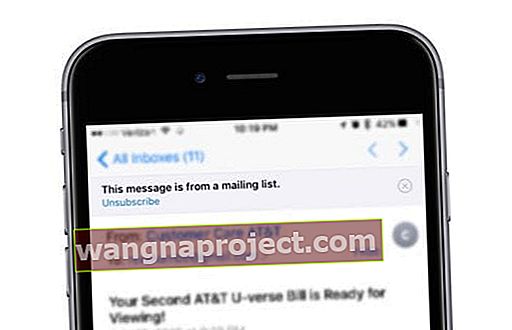
- Abonelikten çık'a dokunun
- Abonelikten çıkmak istediğinizi onaylayın
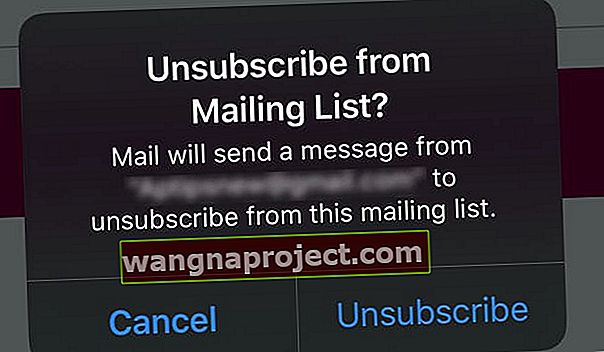
- Bazen geri bildirim için bir siteye yönlendirilirsiniz, diğer zamanlarda ise
Abonelikten çıktıktan sonra, bu sağlayıcıdan birkaç gün veya hafta boyunca e-postalar almaya devam edebilirsiniz.
İstenmeyen Metin Mesajlarını Engelleme
İstenmeyen kısa mesajlarla taciz edilmek büyük bir sıkıntı olabilir. Bazen bunlar şirketlerden gelen reklamlar iken, artık sosyalleşmek istemediğiniz ara sıra bağlantılar da olabilir. İşte bu nazik ruhları engellenen listenize nasıl ekleyeceğiniz:
Adım -> 1 Mesaj açıksa, mesajın sağ üst köşesindeki Ayrıntılar bağlantısına dokunun .
Adım-> 2 Aşağıdaki ekranda “i” simgesine dokunun. Bir seçenek listesi göreceksiniz. Sonuncusu olan "Bu Arayanı Engelle" yi seçin.
Adım-> 3 Bir sonraki açılır pencerede onaylamanız istenecektir. Onaylandıktan sonra, artık bu kişiden telefon görüşmeleri, mesajlar veya FaceTimes almayacaksınız.
Adım-> 4 Ayarlar> Mesajlar> Engellendi'ye giderek engellediğiniz numaraların listesini periyodik olarak gözden geçirebilir ve düzenleyebilirsiniz .
İOS'ta bu bölümde bahsedilmeyi hak eden başka bir seçenek daha var.
Kişilerinizde listelenmeyen kişilerden gelen iMessage'ları da filtreleyebilirsiniz.
Ayarlar> Mesajlar'a gidin ve Bilinmeyen Gönderenleri Filtrele'yi açın . Mesajları açtığınızda, Bilinmeyen Gönderenler için yeni bir sekme göreceksiniz. Bu seçeneği açtığınızda, Bilinmeyen Gönderenlerden iMessage bildirimleri almazsınız.
FaceTime'dan engelleme
Facebook engelleme, önceki adıma çok benzer. Uygulamada, alınan aramaların her birinin listelendiğini ve yanında "I" simgesi olduğunu göreceksiniz. Engellemek istediğiniz kişinin yanındaki "Ben" e dokunun ve sonraki açılır pencerede eyleminizi onaylayın.
Engellenen listenizi Ayarlar> FaceTime> Engellendi ile gözden geçirebilir ve düzenleyebilirsiniz .
Özet
Belirli operatörler, spam kontrolü ve "Kısıtlanmış" numaraların engellenmesi vb. Söz konusu olduğunda ek özellikler de sağlar. Lütfen operatörünüze danışmaktan çekinmeyin.
Verizon bağlantısını burada örnek olarak verdik.
Makalede sunduğumuz çok sayıda seçenek, yeni başlayanlar için biraz ürkütücü görünse de, kesinlikle bu seçenekleri keşfetmeye değer olduğunu düşünüyoruz.
Dağınık bir e-posta gelen kutusu yalnızca daha az çekici görünmekle kalmaz, aynı zamanda üretkenliğinizi de engelleyebilir. E-postanızdaki Otomatik Filtre seçeneklerinden bazılarını kullanmayı seçerek, e-postalarınızı kolayca düzenleyebilir ve zamanınızı en iyi şekilde değerlendirebilirsiniz.